Hướng dẫn cách sử dụng FPT iHome Alarm
Hệ thống cảnh báo Isafe (bao gồm app và thiết bị cảnh báo), trong đó thiết bị cảnh báo được lắp đặt vào hệ thống cửa, cửa sổ cho phép người dùng sử dụng app có thể theo dõi trạng thái đóng mở cửa.
Khi cửa mở thì thiết bị sẽ phát cảnh báo và đồng thời sẽ gửi thông tin (báo động,tin nhắn…) đến điện thoại di động của người dùng thông qua app cài đặt.
Dưới đây là bài hướng dẫn sử dụng thiết bị FPT iHome.
Bộ cảnh báo Isafe bao gồm: một thiết bị chính và 1 thanh từ.
Trên thiết bị sẽ chứa một số nút chức năng nhất định:
- Nút chuyển trạng thái Home (khi ở nhà.)
- Nút Arm bật cảnh báo.
- Các phím số để nhấn mật khẩu tắt cảnh báo(disarm).
- Nút chuyển kiểu chuông Door bell.
- Nút chuyển kiểu chuông Alarm.
Nguồn thiết bị sử dụng là 2 chiếc PIN AAA.
Báo động âm thanh là 120 dB.

Hoạt động thiết bị:
Bộ thiết bị cảnh báo sẽ được lắp đặt trên cửa,cửa sổ của người dùng. Người dùng sẽ tải app Door alarm của thiết bị và cài đặt trên điện thoại => Đăng kí tài khoản => Người dùng sẽ kết nối thiết bị với app thông qua mạng wifi => Khi cửa mở, thanh từ bị tách ra khỏi thiết bị chính, lúc đó thiết bị sẽ phát báo cảnh báo và đồng thời sẽ gửi thông tin (báo động,tin nhắn sms…) đến di động người dùng thông qua ứng dụng.
+ Người dùng có thể theo dõi các trạng thái của thiết bị(đóng/mở cửa, tắt/mở chuông báo..vv..) thông qua app.
+ Cài đặt các tính năng thiết bị cho phép phát cảnh báo như thế nào, tắt mở cảnh báo, cài đặt thiết bị thông qua app.
+ Khi thiết bị phát cảnh báo, người dùng có thể tắt cảnh báo thông qua app hoặc trực tiếp trên thiết bị bằng cách bấm đúng mật khẩu của thiết bị đã cài đặt.
ĐĂNG KÍ TÀI KHOẢN.
Đăng kí account.
Mở App Door Alrm và chọn “Register” => Nhập đúng thông tin địa chỉ email và password => chọn “Confirm”.

Đăng nhập account.
App hỗ trợ song ngữ cho người dùng sử dụng tiếng anh và tiếng việt: Lựa chọn ngôn ngữ bằng cách tick chọn vào ô ngôn ngữ hiện thị và thực hiện đăng nhập.

Sau khi đăng kí thành công tài khoản => người dùng sẽ đăng nhập bằng cách nhập thông tin địa chỉ email đăng kí và pass vào trường yêu cầu => nhấn Login.
- Sau khi login thành công sẽ hiện thị màn hình danh sách thiết bị.
- Trường hợp login không thành công sẽ hiện thị thông báo yêu cầu kiểm tra lại thông tin đăng nhập.

CẤU HÌNH MẠNG.
Đảm bảo điện thoại di động của bạn đã kết nối với Wifi và xác nhận rằng Wifi có thể kết nối với mạng bên ngoài một cách bình thường. Thiết bị chỉ kết nối qua wifi không hỗ trợ kết nối với mạng di động 5G…
Có 2 cách để kết nối thiết bị với app:
+ Kết nối thông qua AP Online.
Lưu ý: 1 thiết bị chỉ được add bởi 1 tài khoản người dùng duy nhất và người dùng có thể chia sẻ thiết bị này cho nhiều tài khoản khác.
Kết nối thiết bị thông qua Smart link:
Mở app lên => đăng nhập vào tài khoản đã tạo => click vào biểu tượng plus “ + “ .
- Chọn “next step” trên màn hình wifi config => sẽ hiện màn hình Smartlink kết nối trực tiếp với wifi mà di động đã kết nối:

Bắt đầu nhấn và giữ phím ‘1’ trên thiết bị trong 3s và đèn Led sẽ nhấp nháy vàng .
Sau đó nhập lại mật khẩu wifi đang kết nối vào trường “Pass: “ và sau đó nhấn “Connect” => chờ thời gian(60s) kết nối đến thiết bị.
Sau khi kết nối thành công sẽ hiện thị thông báo và tự động back về màn hình device list.
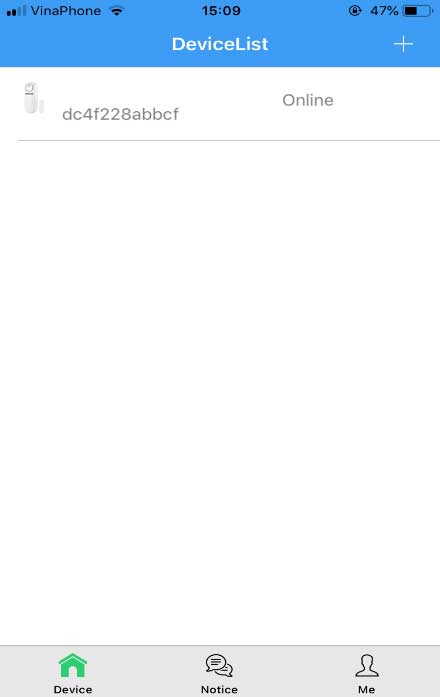
Kết nối thiết bị thông qua AP
Mở app lên => đăng nhập vào tài khoản đã tạo => click vào biểu tượng plus “ + “ .
Sau đó nhấn và giữ phím số 4 trên thiết bị cho đến khi đèn nhấp nháy vàng => sau đó mở cài đặt wifi, kết nối với wifi của thiết bị (có dạng DOOR_XXX / pass: 123456789)

Sau đó trở về màn hình wifi config của app chọn “next step” .
Nhập tên wifi và Pass wifi cần kết nối vào trường “Wifi name” và “pass” => chọn connect.

Sau khi kết nối thành công sẽ hiện thị thông báo và tự động back về màn hình device list.
CHỨC NĂNG THỰC HIỆN TRÊN APP.
Trạng thái hoạt động của thiết bị.
Để kiểm tra trạng thái cập nhật của thiết bị người dùng thực hiện chọn vào thiết bị cần xem trong màn hình Device list.
Sau khi chọn sẽ hiện thị màn hình chính của thiết bị (Device).

Trong màn hình chính của thiết bị sẽ hiện thị:
- + Trạng thái Đóng/Mở cửa.
- + Chế độ Ở nhà/Đi vắng (Home/Away).
- + Tình trạng PIN sử dụng của thiết bị.
- + Kiểu chuông cảnh báo Alarm/Door bell.
- + Trang thái Tắt/Mở chuông (Arm/Disarm).
- + Tên của thiết bị đang thưc hiện.
- + Biểu tượng Back về danh sách thiết bị.
- + Chứa biểu tượng cài đặt thiết bị (setting).
- + Thiết bị được gắn trên cửa khi cửa đóng thì trên màn hình chính sẽ hiện thị cửa đóng .
- + Thiết bị được gắn trên cửa khi cửa mở thì thiết bị sẽ phát cảnh báo và trên màn hình chính sẽ hiện thị cửa mở

Trên thiết bị sẽ có 2 chế độ chuyển đổi là Home và Away và sẽ hiện thị trên app khi thực hiện chuyển đổi :
## Chế độ đi vắng (Away) : Thực hiện thời gian trễ Delay Arm(s):
+ Khi bật chuyển từ chế độ Home(trạng thái Arm) sang Away nếu cửa mở trong time delay arm(s) cài đặt thì Device sẽ không phát cảnh báo,chỉ phát cảnh báo khi cửa mở sau time delay arm(s).
+ Khi chuyển trạng thái từ Disarm => Arm (bằng device) thì sau thời gian time delay Arm(s) mới cập nhật Arm.
+ Khi thao tác chuyển Arm/disarm trên app và chuyển Arm=>Disarm(bằng device) thì không có thực hiện time Delay arm(s) .
## Chế độ ở nhà (Home) : Thực hiện theo thời gian trễ delay Alarm(s):
+ Device sẽ phát cảnh báo sau time Delay Alarm(s) cài đặt khi cửa mở (đang để chế độ Arm)
+ Device sẽ không thực hiện time Delay Alarm(s) khi người dùng đang để chế độ Disarm.

Trên thiết bị sẽ có 2 kiểu chuông báo cho người dùng lựa chọn:
+ Kiểu chuông Alarm : khi cửa mở thiết bị sẽ phát ra cảnh báo (hú) liên tục.
+ Kiểu chuông Door bell: Khi cửa mở thiết bị sẽ phát ra 1 âm thanh chuông Dinh Dong .

Trên màn hình chính sẽ cập nhật tình trạng PIN của thiết bị khi sử dụng:
+ Có 4 mức PIN: giá trị PIN dưới 100% ; dưới 75%; dưới 50% và dưới 25% (mức cảnh báo) …….. + Device sẽ không hoạt động khi mức PIN báo dưới 25% và được cảnh báo nền đỏ.


Hiện thị trạng thái Tắt/Mở chuông (Arm/Disarm) của thiết bị:
+ Khi màn hình hiện thị DisArm là đang ở trạng thái tắt chuông, không phát cảnh báo khi cửa mở.
+ Khi màn hình hiện thị Arm là đang ở trạng thái mở chuông Device sẽ phát cảnh báo(hú liên tục) khi cửa mở.

CÀI ĐẶT THIẾT BỊ (SETTING DEVICE)
Để cài đặt thiết bị theo nhu cầu sử dụng, người dùng sẽ vào phần mục biểu tượng setting trong góc phải màn hình chính (device list) để cài đặt.

Trong phần cài đặt thiết bị sẽ hiện thị các phần mục cài đặt:
- + Device infor : cài đặt các thông tin liên quan đến thiết bị.
- + Timing Arm/Disarm : cài đặt lịch chuông báo cho thiết bị.
- + Push setting : cài đặt cho phép nhận, không nhận các thông báo .
- + Device volume : cài đặt giá mức độ âm thanh của thiết bị.
- + Delayed Arm(s): Cài đặt thời gian trễ mở chuông.
- + Delayed Alarm(s): Cài đặt thời gian trễ phát cảnh báo.
- + Alarm duration(s): Cài đặt thời gian phát cảnh báo
Để cài đặt thông tin liên quan đến thiết bị sử dụng chọn mục device infor:

+ Device name: Cho phép cập nhật tên thiết bị sử dụng.
+ Device password : Cho phép người dùng thay đổi mật khẩu của device
Lưu ý: Mật khẩu thiết bị chỉ chứa 4 kí tự số và mặc định là 1234.
+ Device location: Cho phép người dùng cập nhật vị trí gắn thiết bị.
+ Device Mac: Hiện thị địa chỉ Mac của device
+ Device version: Hiện thị phiên bản hiện tại của ứng dụng.
+ Share device: Cho phép người dùng chia sẻ Device:
* Chỉ share device thành công khi tài khoản email được share chưa có device đó(device cần share).
+ Delete device: Cho phép xóa device đã được add :
* Tài khoản chính(tài khoản add device) khi xóa device thành công thì tất cả các account được share devicenày sẽ bị xóa hết.
* Tài khoản phụ (tài khoản được share) khi xóa device thì chỉ mất device này trong account của họ,không ảnh hưởng đến các account khác có chứa device này.
Để cài đặt lịch cảnh báo cho device, người dùng sẽ vào mục Timing Alarm để tạo lịch và lựa chon chế độ Tắt/Mở chuông (Arm/Disarm) và cài đặt thời gian,ngày lặp lại trong tuần.
Người dùng có thể Tắt/mở nhanh lịch báo bằng nút ON/OFF hiện trên mỗi lịch trong timing list.

Người dùng có thể xóa lịch cài đặt bằng cách : Thao tác kéo giữ từ phải sang trái vào lịch cài đặt cần xóa trong timing list => sẽ hiện thị biểu tượng xóa => Chọn vào biểu tượng để thực hiện xóa lịch.
Cài đặt âm lượng thiết bị (Device volume) : Cài đặt âm lượng báo động của thiết bị khi cảnh báo.
+ Mức điều chỉnh âm lượng tăng dần từ 0 đến 3, mức mặc định của nhà sản xuất là 3.
Cài đặt trễ chuông Delayed Arm(s): Cho phép cài đặt giá trị thời gian(s) trễ chuông(Arm) tức sau thời gian cài đặt này thì device sẽ chuyển sang trạng thái Arm.
+ Gía trị cho phép từ 5(s) đến 255(s) và mặc định trên device là 5(s).
Cài đặt trễ cảnh báo Delayed Alarm(s): Cho phép cài đặt giá trị thời gian(s) trễ cảnh báo (Alarm) tức sau thời gian cài đặt này thì device sẽ phát cảnh báo khi cửa mở.
+ Gía trị cho phép từ 5(s) đến 255(s) và mặc định trên device là 5(s).
CÀI ĐẶT NGƯỜI DÙNG (ME).
Để thay đổi các thông tin liên quan tới tài khoản người dùng sẽ vào phần mục Me trên màn hình device list => chọn các phần mục cần thay đổi.
Các mục chức năng liên quan đến thông tin tài khoản:
+ User name: Hiện thị email tài khoản người dùng.
+ Nick name: Hiện thị và cho phép cập nhật tên người dùng.
+ Modify password: Cho phép thay đổi mật khẩu đăng nhập.
+ Alarm sound: Cho phép thay đổi kiểu chuông nhận notify.
+ About us: Hiện thị đến màn hình thông tin về app đang sử dụng(version,bản quyền, tên..)
+ Chứa nút sign out : cho phép đăng xuất khỏi tài khoản.
DANH SÁCH THÔNG BÁO (NOTICE).
Tất cả các notify của thiết bị sẽ được lưu lại trong danh sách notice,người dùng có thể kiểm tra được danh sách thông báo nhận được : hiện thị thông tin loại thông báo và thời gian nhận notify.
+ Nếu thiết bị chưa có nhận notify nào thì sẽ hiện thị trống trong danh sách.
Cài đặt thời gian cảnh báo Alarm duration(s): Cho phép cài đặt tổng thời gian(s) phát cảnh báo.
+ Gía trị cho phép từ 5(s) đến 255(s) và mặc định trên device là 60(s).
Hy vọng bài viết có thể giúp bạn cài đặt sử dụng Cảm biến chống trộm FPT iHome dễ dàng hơn
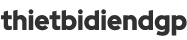











Bình luận